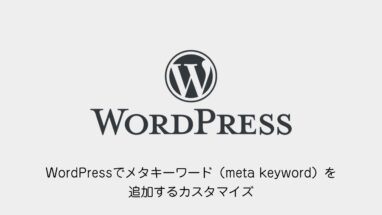新規でブログを立ち上げた時など、なかなかインデックス(登録)されないことがよくあります。
その対策として昔からブロガーさん達が使っていたのがPubSubHubbub(PuSH)のプラグインですが、あくまで効果は懐疑的です。
そして実は、Googleの方でクローラーを呼んでくれるIndexing APIというものが用意されています。
サイトマップではなく Indexing API を使用することをおすすめします。これは、サイトマップを更新して Google に送信するよりも、Indexing API を使用した方が、Googlebot がすぐにページをクロールするためです。その場合でも、サイト全体をカバーするためにサイトマップを送信することをおすすめします。
Indexing API クイックスタート
もう少しIndexing APIについて詳しく知りたい方は平さんの記事を読みましょう。
本記事ではInstant Indexing for Googleというプラグインを使って、記事投稿・更新の際にIndexing APIが自動で使用する設定方法を紹介します。
こちらのテクニックはもうおすすめできないのでご注意くださいませ(2024/9/13)
Instant Indexing for Googleの設定方法
Instant Indexing for Googleの設定をするにあたって、いくつかのサービスとの連携設定が必要です。
- Google Cloud Platform
- Google Search Console
- WordPressプラグイン「Instant Indexing for Google」
以上の3つのサービスを連携します。
普通のプラグインの設定よりは難しそうに見えるのですが、一度やり方を理解すれば、他のサイトでも瞬時に設定できます。
Google Cloud Platformの登録
まずはGoogle Cloud Platform(以下GCPと書きます)の登録をしましょう。
- 利用規約の同意
- 電話番号の入力
- クレジットカードの登録
- アンケート
GCPは無料で使えますが、クレジットカードの登録が必要です。
細かい手順が気になる方は下記の記事を参考にしてください。
GCP:プロジェクトの作成
GCPの登録が完了したら、左上のGoogle Cloudの横のプルダウン(My First Project)をクリック。
新しいプロジェクトを作成しましょう。
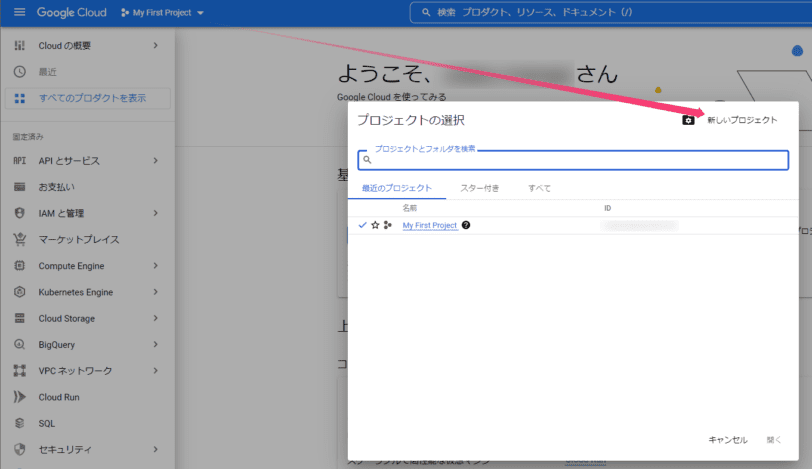
プロジェクト名はわかりやすい名前にしましょう。
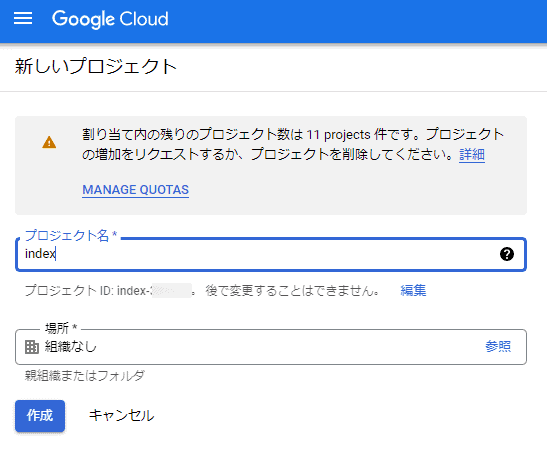
GCP:APIの有効化
下記のURLをクリックします。
- プロジェクトを確認:次へ
- APIを有効化にする:有効化にするをクリック
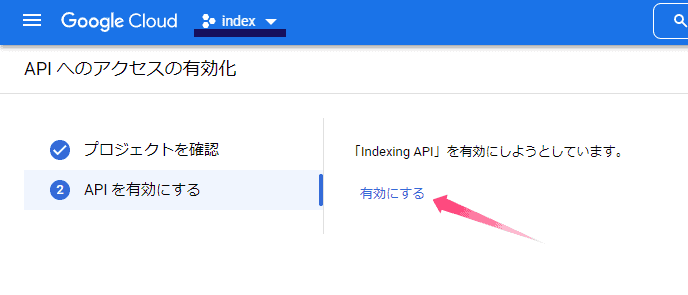
以上で新規プロジェクト(index)でIndexing APIが使えるようになりました。
GCP:サービスアカウントの設定
次にサービスアカウントの設定をします。これはサーチコンソールと連携するために必要な登録です。
- サービスアカウントのメニューをクリック
- プロジェクトを選択
- サービスアカウントの作成をクリック
- ロールをオーナーに
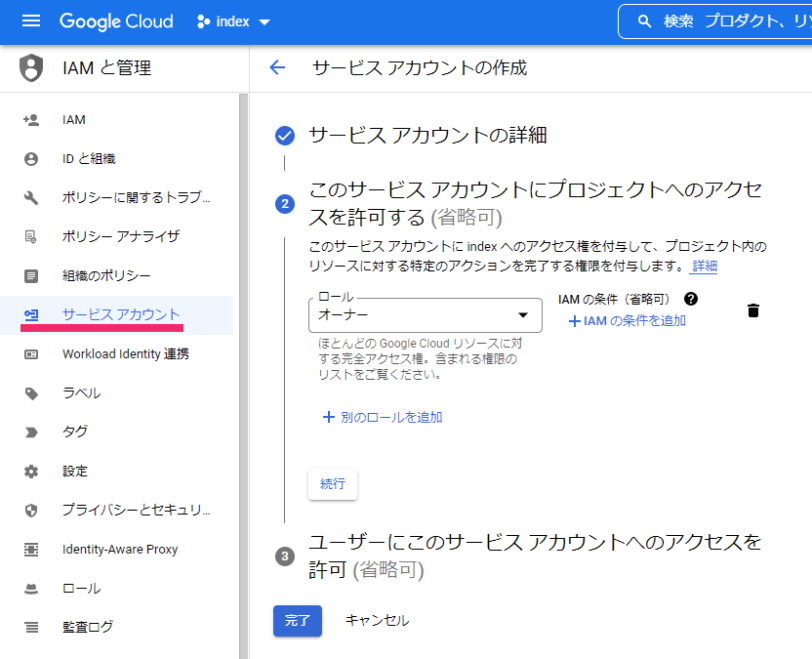
サービスアカウントが作成できましたら、メールが発行されますのでメモしておきましょう。

GCP:秘密鍵の作成
秘密鍵(JSON)を作成します。
- メール横のスリードットボタンを選択
- 鍵を管理を選択
- 鍵を追加を選択
- 新しい鍵を作成を選択
- JSONを選んで作成
- プロジェクト名.JSONファイルがダウンロードされる
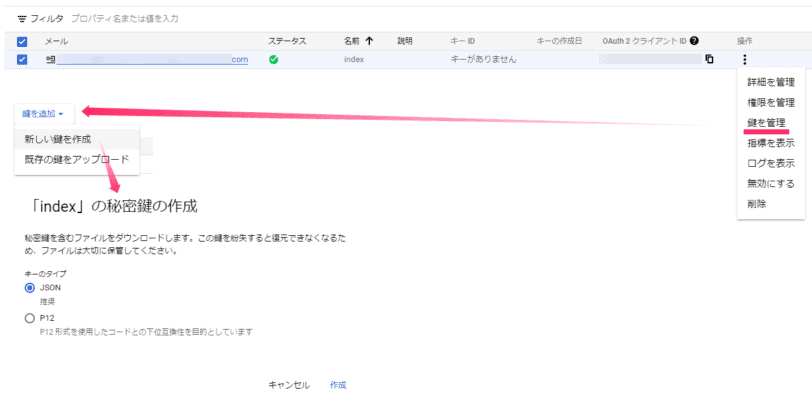
JSONファイルはプラグインの設定時に使います。
Google Search Consoleの設定
サーチコンソールへアクセスして先ほどサービスアカウントで作成したメールアドレスを登録します。
- 左メニューの設定を選択
- ユーザーと権限を選択
- ユーザーを追加
- サービスアカウントで作成したメールアドレスを登録
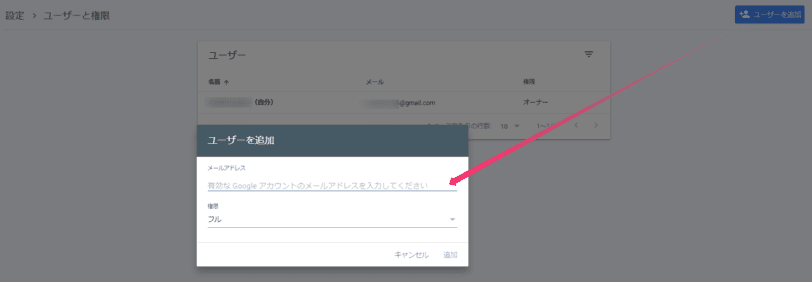
以上でGCPとGoogle Search Consoleが連携するようになりました。
最後にプラグインを設定をします。
プラグイン「Instant Indexing for Google」をインストール
権利画面のプラグインメニューからInstant Indexing for Googleと検索してプラグンをインストール、有効化します。
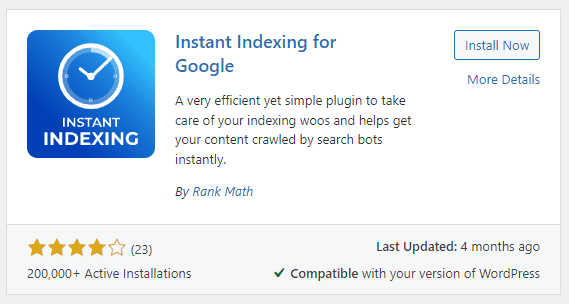
管理画面にRank Mathというメニューができているので
その中のInstant Indexingのメニューをクリックします。
- ファイルを選択から先ほどダウンロードしたJSONを読み込みます。
- Posts(投稿記事)とPages(固定記事)をチェック
- Save Changeボタンを押して保存します。
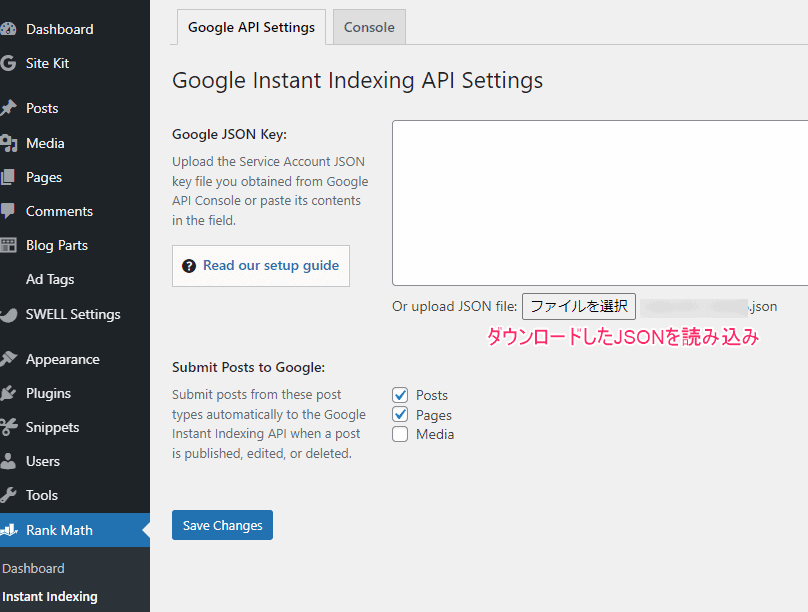
設定は以上です。
Instant Indexing for Googleの確認
試しに記事を投稿するか、更新をしてみましょう。
そしてRank Math > Instant Indexing > Consoleタブを確認すると、1日で使用できるAPIの数が確認できます。

| PublishRequestsPerDayPerProject | プロジェクトごとの1日あたりの公開要求数 | 200 |
| RequestsPerMinutePerProject | 1プロジェクトあたりの1分あたりのリクエスト数 | 600 |
| MetadataRequestsPerMinutePerProject | 1分あたりのメタデータリクエスト数(1プロジェクトあたり) | 180 |
この数が減っていれば、問題なくAPIが動作しています。
あとはインデックスされるか、経過を見守りましょう。
まとめ
すでにドメインパワーが強いサイトや、強い被リンクを送れる環境にあるサイトの場合は、すぐにGoogleのクローラーが巡回してインデックスされるのですが、そうでないブログ初めたての場合は今回のIndexing APIは有効化もしれません。
もちろんコンテンツがインデックスされるべき質であることが前提です。
もし気になった方は是非試してみてください。